Kriptomator adalah alat enkripsi sisi klien gratis, sumber terbuka, ringan, dan multi-platform untuk data Cloud Anda. Ini menggunakan A E tingkat lanjut enkripsi S tandard(AES ) metode untuk mengenkripsi data Anda. Dan, Frasa sandi Anda dilindungi dari serangan brute force menggunakan scrypt , fungsi derivasi kunci berbasis sandi. Ini mengenkripsi setiap file satu per satu, jadi jika Anda mengedit hanya file teks kecil, hanya file terenkripsi yang sesuai yang diubah. Karena ini open source, siapa pun dapat mengunduh kode sumber dan memverifikasinya. Cryptomator telah memenangkan penghargaan khusus untuk keamanan dan privasi yang dapat digunakan di CeBIT 2016. Jika Anda mencari cara yang mudah dan andal untuk mengamankan data Cloud Anda, Cryptomator mungkin merupakan pilihan yang baik.
Bagaimana Cryptomator bekerja?
Cryptomator menyimpan data sensitif Anda di drive virtual bernama Vault . Anda dapat menggunakan drive ini seperti menggunakan USB flash drive atau hard disk drive biasa. Apa pun yang Anda masukkan ke dalam brankas akan dienkripsi dan diamankan dengan frasa sandi. Cryptomator mengenkripsi semua data yang Anda masukkan ke dalam drive dengan cepat. Anda dapat menyimpan brankas ini di hard drive lokal Anda, atau Cloud, atau hdd eksternal atau drive USB apa pun sesuai keinginan Anda. Jika Anda menempatkan vault di cloud seperti Google drive atau Dropbox, Anda dapat mengakses data dari semua perangkat yang mendukung Internet menggunakan aplikasi desktop Cryptomator atau klien seluler. Perlu diketahui bahwa Crypotomator tidak terhubung langsung ke layanan penyimpanan cloud. Jika Anda ingin menggunakan Cryptomator untuk mengenkripsi penyimpanan cloud, Anda harus menginstal klien sinkronisasi (mis. Dropbox, Google Drive, dll.) atau memasang server sebagai jaringan berbagi.
Instal Cryptomator
Pengembang Cryptomator telah mengemasnya ke hampir semua sistem operasi modern, seperti GNU/Linux, MS Windows, Mac OS X, dan juga klien seluler Cryptomator tersedia untuk Android dan iOS. Jadi, pemasangannya tidak akan merepotkan.
Untuk Arch Linux dan turunannya seperti Antergos, Manjaro Linux, Cryptomator tersedia dalam AUR . Jadi, Anda dapat menginstalnya menggunakan alat pembantu AUR seperti Yay .
$ yay -S cryptomator
Untuk Ubuntu dan turunannya seperti Linux Mint, Elementary OS, gunakan PPA berikut untuk menginstalnya.
$ sudo add-apt-repository ppa:sebastian-stenzel/cryptomator $ sudo apt-get update $ sudo apt-get install cryptomator
Untuk distribusi Linux lainnya, kunjungi laman Unduhan dan unduh file instalasi dan instal.
Penggunaan Cryptomator
Setelah terinstal, luncurkan Cryptomator dari menu. Biasanya ditemukan di Menu -> Aksesoris -> Cryptomator.
Ini dia penampakan Cryptomator saat peluncuran pertama.
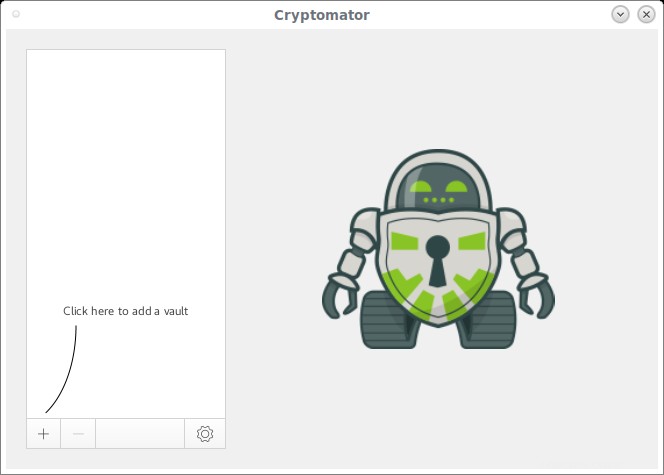
Antarmuka default Cryptomator
Seperti yang Anda lihat pada tangkapan layar di atas, saat ini tidak ada brankas. Mari kita buat.
Buat brankas
Untuk membuat brankas baru, klik + masuk di sudut kiri bawah dan pilih "Buat brankas baru". Kemudian, pilih lokasi dan masukkan nama untuk brankas baru dan klik "Simpan".
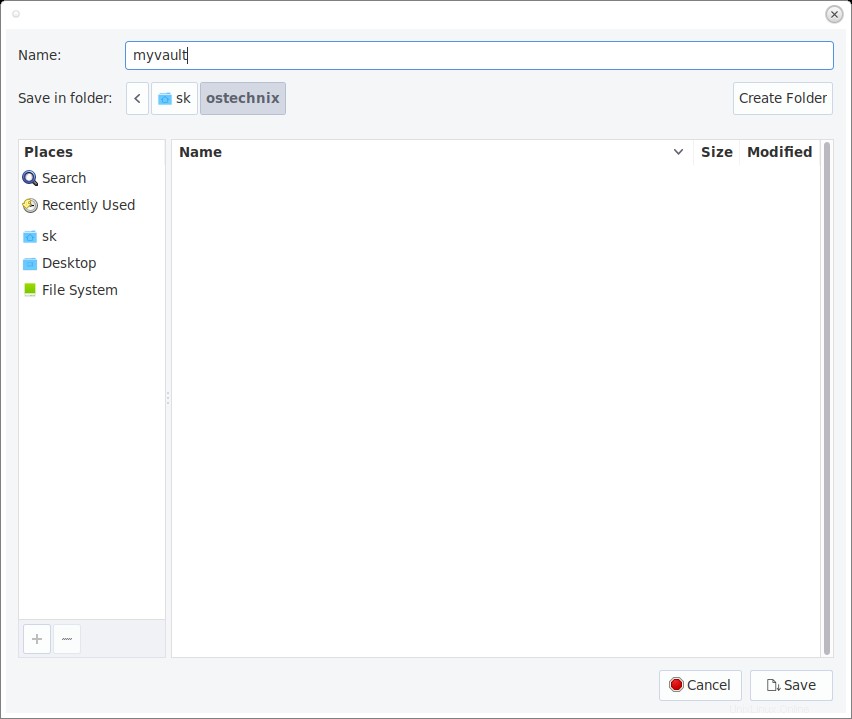
Buat brankas baru
Sekarang, brankas baru telah dibuat. Mari kita amankan dengan memberikan password yang kuat. Pastikan kata sandi berisi setidaknya 10 karakter.
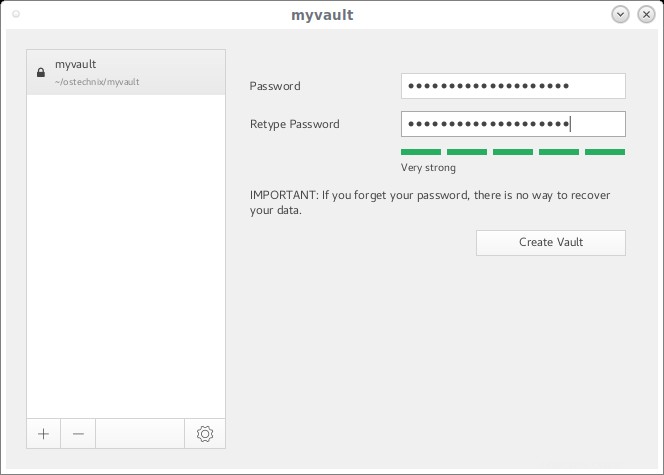
Masukkan kata sandi brankas
Lemari besi diamankan. Demikian pula, Anda dapat membuat vault sebanyak yang Anda inginkan.
Mengakses Vault
Pilih brankas untuk dibuka dan masukkan kata sandinya dan klik "Buka Kunci Gudang". Klik "Opsi Lainnya" di bawah ke bidang kata sandi untuk memilih opsi tambahan, seperti menyimpan kata sandi (Tidak perlu memasukkan kata sandi setiap kali mengakses vault), membuka kunci vault secara otomatis saat start-up, memasang/melepas vault, mengungkapkan drive, dll.
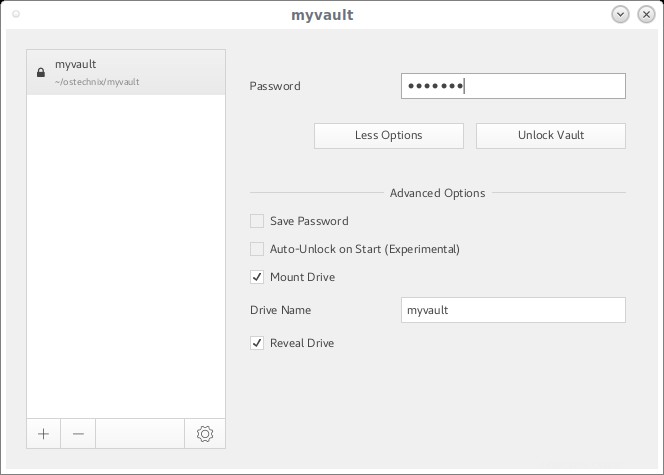
Akses Vault
Vault akan dipasang sebagai drive virtual dan terlihat di pengelola file Anda. Anda dapat menggunakan drive ini sebagai cara Anda menggunakan drive lokal dan menyimpan data rahasia Anda.
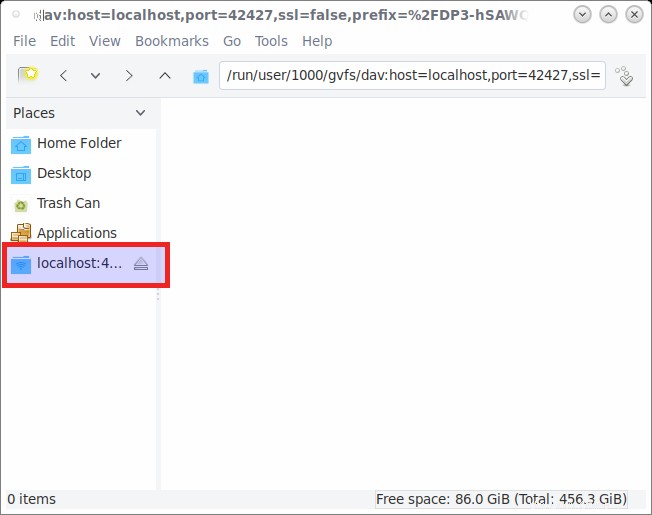
Drive virtual kriptomator
Jika Vault sudah dibuka kuncinya, cari di penjelajah file Anda. Anda juga dapat menampilkannya menggunakan Cryptomator. Untuk melakukannya, pilih brankas yang tidak terkunci dalam daftar, klik panah bawah kecil di sebelah "Kunci brankas" dan pilih "Ungkapkan drive". Anda juga dapat menyalin WebDAVURL dari daftar drop-down dan menggunakannya dengan klien WebDAV pilihan Anda untuk mengakses vault.
Kunci Gudang
Setelah selesai menggunakan Vault, Anda dapat menguncinya dengan aman dengan mengeklik opsi "Kunci Vault".
Hapus Vault
Pilih brankas yang ingin Anda hapus dari daftar dan klik tanda (-) di bagian bawah.
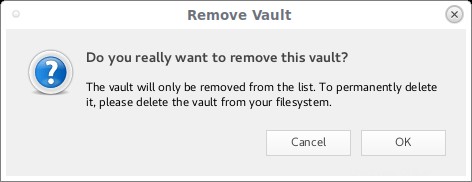
Harap perhatikan bahwa opsi ini hanya akan menghapus brankas dari daftar, bukan dari sistem Anda.
Hapus Vault secara permanen
Untuk menghapus vault secara permanen dari sistem Anda, buka lokasi vault di browser file Anda dan hapus folder yang berisi masterkey.cryptomator file seperti yang akan Anda lakukan dengan file dan folder lain. Lokasi penyimpanan ditampilkan di Cryptomator di bawah nama vault atau saat mengarahkan vault. Simbol “~” adalah singkatan dari direktori pengguna Anda.
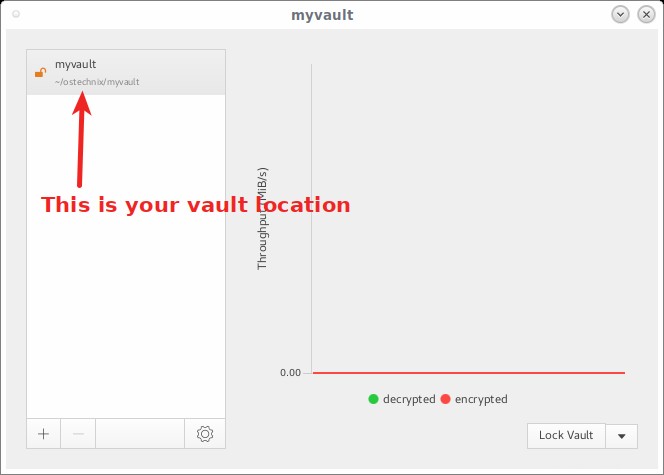
Seperti yang Anda lihat, Cryptomator sangat ramah pengguna, mudah digunakan dan diatur. Bahkan seorang pemula dapat dengan mudah memahami cara menginstal dan menggunakannya dalam beberapa upaya. Jika Anda mencari alat enkripsi cloud yang sederhana, mudah digunakan, dan berfungsi penuh, cobalah Cryptomator.